FreeConvertPDFtoExcel是一款能够轻松把pdf转为excel的软件。PDF转Excel转换软件中的佼佼者FreeConvertPDFtoExcel。该程序旨在帮助您将PDF文档中的表...
基本信息
评分 9
FreeConvertPDFtoExcel是一款能够轻松把pdf转为excel的软件。PDF转Excel转换软件中的佼佼者FreeConvertPDFtoExcel。该程序旨在帮助您将PDF文档中的表格转换并输出到Excel电子表格中,以便您可以提取表格数据以供使用。它具有简单直观的操作界面,在列表中选择PDF文件,然后选择要转换的页面范围和转换模式,只需单击即可进行转换。值得一提的是,该软件提供了保持原始PDF格式并自动重新排版的两种转换模式,可以满足用户的转换需求。通常,免费将PDF转换为Excel会带来免费的PDF转换为Excel解决方案,并支持批处理,有需要的朋友可以快速下载并体验它!
1.启动免费将PDF转换为Excel,然后选择“文件:一个或多个文件”或“文件夹:包括子文件夹”,然后单击“浏览”以添加要转换的PDF文件。
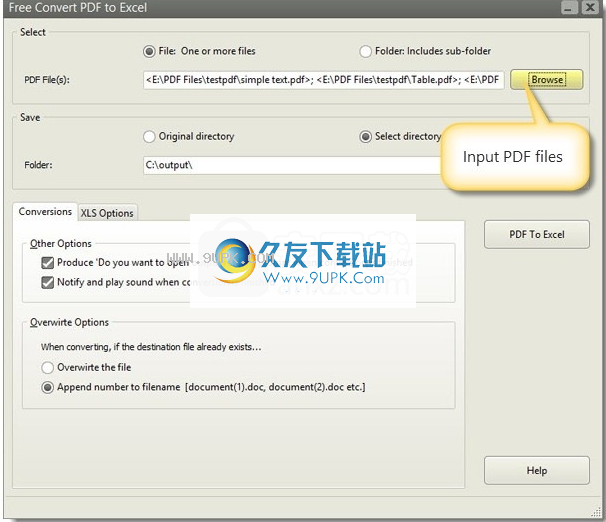
2.从原始目录中选择输出目录,或选择“选择目录”,然后单击“浏览”以选择所需的目录。
在“转换”选项卡中,可以指定转换完成时是提示确认窗口还是通知并播放提醒声音。您也可以在目标文件已经存在时设置覆盖方法。
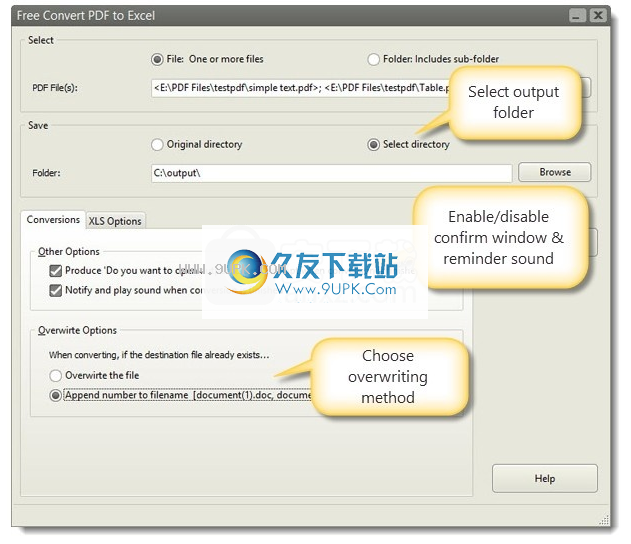
3.在“XLS选项”选项卡中,它允许您转换所有页面或要转换的自定义范围。输入一个值(空列数)以设置左/上缩进。您还可以指定渲染模式以包括或排除格式。如果要将所有转换后的文件放入一个工作表中,请选中底部的框并设置表空间值。
点击“PDFtoExcel”开始转换。转换后,您可以通过单击“打开输出文件夹”轻松找到转换后的文件。
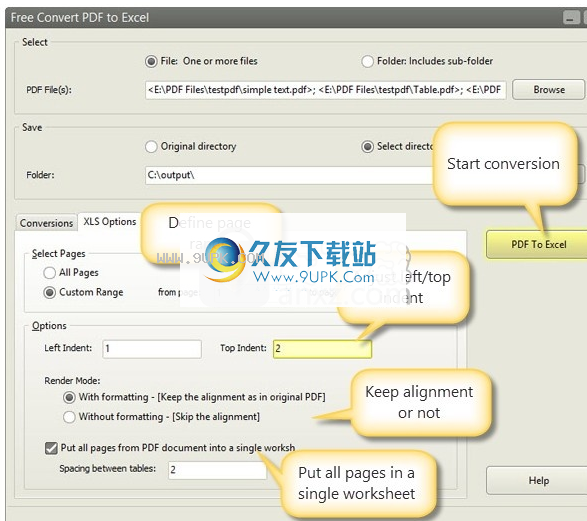
将PDF批量转换为Excel
如果您有很多PDF表格,并想将它们用于计算和分析,那么使用免费将PDF转换为Excel将它们转换为Excel工作表是一个完美的解决方案。它可以批量转换任意数量的PDF文件,并且可以在不重新格式化的情况下重新创建ExcelXLS文件中包含的表。
保持布局和内容
在生成的Excel文件中,免费将PDF转换为Excel将保留您在原始PDF文件中看到的所有内容:图形,文本内容,列,行,超链接等。未经您的许可,所有布局和格式都不会更改。
免费软件以产生最高质量
免费将PDF转换为Excel可以为您带来无与伦比的质量,但是无论如何都不会花费您任何钱。它就像最昂贵的PDF转换器一样工作,它们需要很多钱,甚至更多的钱-我们保证您的数据不会丢失。
可选页面范围和对齐控制
免费将PDF转换为Excel只能转换部分PDF页面,但不能转换全部页面。您还可以通过输入所需的空列数来调整左缩进和顶部缩进。您可以自由决定是否保留原始对齐方式。
1.双击安装程序,进入将PDF转换为Excel的免费安装向导,然后单击[下一步]。
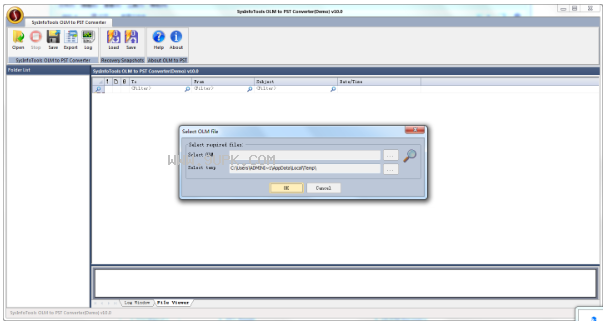
2.准备安装程序,单击[安装]按钮开始安装。
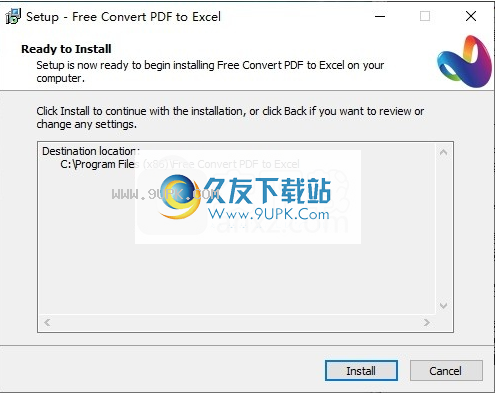
3.弹出以下调查表窗口,单击[下一步]完成安装。
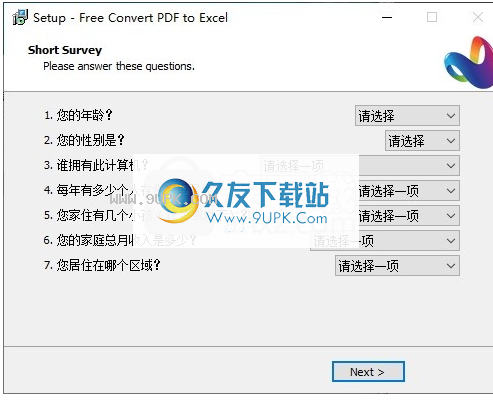
单个/多个工作表输出
对于在不同页面上具有表格的多页PDF,将PDF转换为Excel的免费功能可以将所有提取的表格合并到一个Excel工作表中。或者,如果您愿意,可以将其保存在不同的工作表中。
无需AdobeAcrobat
您可以将FreeConvertPDF转换为Excel,而无需使用昂贵的AdobeAcrobat,也可以不使用任何其他PDF软件或Web浏览器插件。您也不需要安装MicrosoftExcel。免费将PDF免费转换为Excel。
在线转换器的更好替代品
您应避免使用在线PDF转换器,因为其中大多数不允许您上传大于特定大小的PDF文件。有些甚至阻止您一次输入三个以上的文件。如果您将此信息提供给需要注册的服务,则您的信息可能会受到损害;您上载的原始PDF和需要下载的结果文件存储在它们的服务器上-对于重要文档不安全;您需要互联网连接才能使用它们。在线转换器的所有这些缺点使FreeConvertPDFtoExcel成为更好的选择。